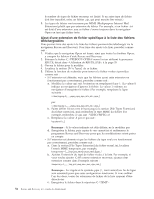Lenovo ThinkPad T410 (French) Rescue and Recovery 4.3 Deployment Guide - Page 63
Activation ou spécification du chemin de téléchargement complet, Pour ajouter un serveur proxy HTTP
 |
View all Lenovo ThinkPad T410 manuals
Add to My Manuals
Save this manual to your list of manuals |
Page 63 highlights
Pour ajouter un serveur proxy HTTP, HTTPS, FTP, Gopher ou WAIS, tapez = après la ligne appropriée. Par exemple, si l'adresse de votre serveur proxy est http://www.your company.com/proxy, la ligne HTTP Server doit se présenter comme suit : HTTP Server=http://www.your company.com/proxy Pour ajouter le port à l'entrée, placez un signe deux-points après l'adresse et tapez le numéro de port. Cela vaut également pour les zones ″No Proxy Servers″ et ″Automatic Proxy Configuration URL″. z:\preboot\opera\profile\opera6.ini Activation ou spécification du chemin de téléchargement complet Vous pouvez définir de nombreux paramètres pour activer l'affichage de la fenêtre ″Enregistrer sous″. La méthode la plus directe est la suivante : 1. Extrayez le fichier C:\PREBOOT\OPERA\DEFAULTS\STANDARD_menu.ini en utilisant le processus RRUTIL décrit dans «Utilisation de RRUTIL.EXE», à la page 35. 2. Recherchez la chaîne suivante : ;;Item, 50761 3. Ouvrez le fichier pour le modifier. 4. Recherchez la section [Link Popup Menu]. 5. Supprimez les deux point-virgules, puis enregistrez le fichier. Une fois que le programme Rescue and Recovery aura été fermé puis rouvert, l'utilisateur pourra cliquer avec le bouton droit de la souris sur un lien et l'option ″Enregistrer la cible sous″ s'affichera. La fenêtre ″Enregistrer sous″ s'affichera alors. Remarque : Les liens directs (liens non redirigés) fonctionnent avec la procédure précédente. Par exemple, si un lien cible un script .php, Opera enregistre le script uniquement, et non le fichier vers lequel ce script pointe. 6. Replacez le fichier en utilisant le processus RRUTIL décrit dans «Utilisation de RRUTIL.EXE», à la page 35. Pour indiquer un répertoire de téléchargement, procédez comme suit : 1. Extrayez le fichier C:\PREBOOT\OPERA\norm1.ini en utilisant le processus RRUTIL décrit dans «Utilisation de RRUTIL.EXE», à la page 35. 2. Ouvrez le fichier pour le modifier. 3. Dans ce fichier, localisez la ligne suivante : Download Directory=%OpShare% 4. Remplacez la valeur %OpShare% par le chemin complet du répertoire dans lequel vous voulez enregistrer les fichiers téléchargés. 5. Enregistrez le fichier norm1.ini. Une fois que Rescue and Recovery aura été fermé puis rouvert, Opera enregistrera les fichiers téléchargés dans le répertoire indiqué. 6. Replacez le fichier en utilisant le processus RRUTIL décrit dans «Utilisation de RRUTIL.EXE», à la page 35. Remarques : 1. La personnalisation du chemin complet de téléchargement ne permet pas aux utilisateurs d'enregistrer le fichier cible, même si le lien est redirigé. 2. Le navigateur Opera est configuré pour télécharger uniquement les types de fichier .zip, .exe et .txt et seule la personnalisation modifie le comportement d'Opera pour ces types de fichier. L'accès Internet est fourni pour aider les utilisateurs à travailler. Pour les besoins du programme Rescue and Recovery, Chapitre 3. Configurations 51